PSPやプレイステーション3をバッファロー無線に繋いでPPPoE広帯域接続をさせる手順の説明です。この方法を用いるとパソコンや他のインターネット接続対応機器がインターネットに繋がらなくなりますのでご注意ください。広帯域接続のネットワーク構築へ変更すると他のパソコンやインターネット対応機器が繋がらなくなる問題を解決するにはNTTインターネット回線ご契約であれば2セッション契約で回避させる事ができます。(2セッションとは)
それからこのPPPoE接続方式を設定できるのは、NTT提供のインターネット回線フレッツADSLまたはフレッツ光とアッカネットワークスの回線の意味になります。イーアクセスはPPPoA方式となるので設定する事はできません。
この方式でインターネット接続させるメリットとしてはPPPoE接続を行う事でポート開放する事無く全てのオンラインコンテンツを制限なく利用する事が出来るようになります。
もしこれからインターネットに繋ぎたいとお考えの方はこちらバッファロー無線LANから購入頂けます。
バッファロー無線LAN PPPoE準備
エアーステーションの無線LANを経由して広帯域接続させるにはまず、ルータ関係をネットワーク上から取り除く必要があります。まずご自宅にあるモデムかルータをご覧ください。モデムがわからない場合はモデムとはをご覧ください。モデムしかない場合はこの説明を読み飛ばして、モデムとパソコンが繋がっているLANケーブルを取り外して次の説明をご覧ください。
取り外すLANケーブルはWAN又はInternetと記載されています。取り外しても後で元に戻せば他のパソコンもインターネットに問題なく繋がるのでご安心ください。
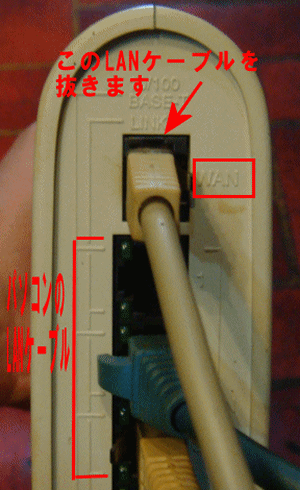
分かり辛い場合は次の図を参照し、モデムに差し込まれているLANケーブルをはずしてください。
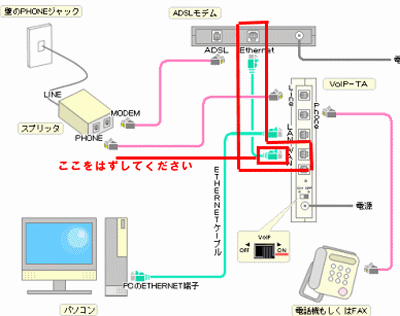
次に用意したバッファロー無線親機に上で外したLANケーブルを以下の場所(WANまたはInternetのLANポート)に繋ぎます。
注意事項:最新のバッファロー無線記は図のWANポートに繋ぐのですが、一部の古い機種はパソコン等を繋ぐLANポートにモデムから来ているLANケーブルを差し込まないといけない場合もあります。こちらのサンプルをご覧ください。
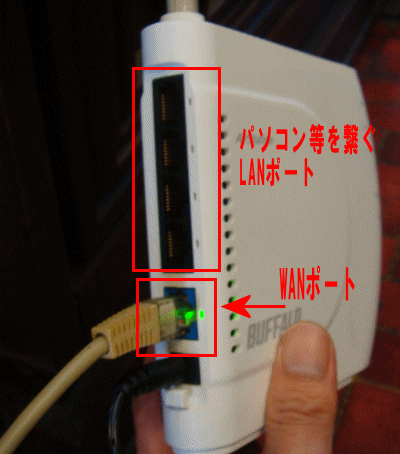
次にバッファロー無線をブリッジモードに切り替えます。無線LAN親機本体底面に赤い枠のOFF/ONまたはRT/BRI切り替えスイッチがあります。OFFもしくはBRI側へ切り替えてルータ機能を無効化にしてください。

以上で広帯域接続させる準備完了となります。
説明は以上です
パソコンが無い方で、PS3で設定される方はルータのインターネット初期設定を出来るようにするを参照下さい。


コメント